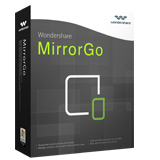Ogledalo i Emulator
- 1 ogledalo
- Ogledalo Android na PC
- Ogledalo sa Chromecast
- Ogledalo Android TV
- Ogledalo PC na TV
- Ogledalo Android za Android
- Aplikacije za Android ogledalo
- Kontrola Android na PC
- Android igre na PC-ju
- 2 emulator
- Android Emulators za PC
- iOS Emulator za Android
- Najbolje Android igre Emulators
- Najbolji Android emulatora
- 3 drugi
Ogledalo bilo što s računala na TV
Gledanje televizije je promijenio drastično tijekom godina, gledajući samo svoje lokalne analogni kanal, na desetine kanala, koji struji i sada možete zrcalo bilo što s računala na TV. Bilo je mnogo načina na kako jedno ogledalo PC na TV. Jedan od najstarijih načina je korištenje HDMI s HDTV-om. To je radio prilično dobro za mnoge ljude, njena najveća mana je da lokacije vašeg računala je određena dužina HDMI kabela. Danas sve to mijenja mogućnost u ogledalo PC na TV bežično kroz nekoliko alata, od kojih je Google Chromecast omogućavajući te to zrcalo zaslon računala s TV-om iz bilo gdje u jednostavne korake slijediti.
Wondershare MirrorGo - ogledalo android uređaja s računalom
- Igrati Android mobilne igre na vaše računalo pomoću tipkovnice i miša za bolje upravljanje
- Slanje i primanje poruka pomoću tipkovnice vašeg računala uključujući SMS, WhatsApp, Facebook itd
- Pogledaj više obavijesti istovremeno bez branje gore telefona
- Android aplikacije na računalu za prikaz preko cijelog zaslona
Google Chromecast
Google Chromecast je ocijenjen kao jedan od najboljih alata za bežično ogledalo PC na TV zbog svojih mnoge uzbudljive mogućnosti koje uključuju, sposobnost to tok online videa, slika i glazbe na vaš TV koristeći ne samo tvoj PC ali tableta i/ili smartphone, podržava brojne aplikacije koje su YouTube, Netflix, HBO ići, Google igrati filmova i glazbe , Vevo, ESPN, Pandora i Plex i svoj lahak postaviti to možemo raspraviti u nastavku;Lijevanje kartice Chromea
Prvi korak je instaliranje Chromecast aplikacija koja je dostupna ovdje:
https://cast.Google.com/Chromecast/setup/
Kliknite na "Google Cast"gumb u pregledniku chrome to zrcalo te si karticu,
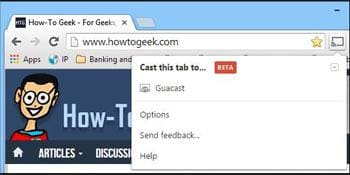
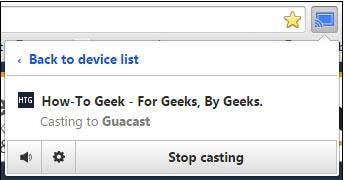
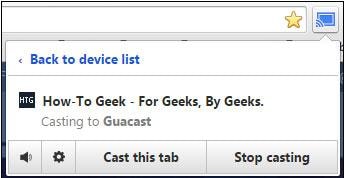
Na taj gumb prikazat će se ako imate više od jednog Chromecast na mreži, onda ćete morati na izborniku koji će se padajući izbornik odaberite na Chromecast i kartici Chrome će prikazati na TV-u.
Da se zaustavi, možete kliknite gumb Cast, zatim odaberite "Pričekat".
Na Cast gumb, možete kliknuti "Cast ova kartica" to zrcalo drugu karticu.
Dok je ovaj postupak je vrlo jednostavan, te možda dobivaju različite rezultate, iako dobro radi znatno.
Video datoteke mogu se prikazivati u Google Chrome kartica.
Da biste povećali iskustvo našto koji struji video, možete odabrati prikaz preko cijelog zaslona i izlazni uređaj također će ispuniti cijeli ekran. Možete smanjiti karticu mirror.
Možda ćete također naći neke video formate nisu podržane, da može dodged kroz lijevanje cijeli zaslon, korake koje smo popis u nastavku;
Na Cast gumb opet, postoji mala strelica u gornjem desnom kutu gdje vidite druge opcije.
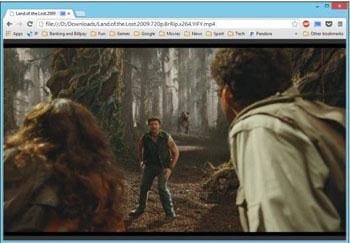
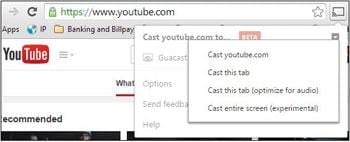
Lijevanje abs optimiziran za audio
Sljedeći način krenuli smo iznad, vi svibanj imati primjećen da zvuk se proizvodi od uređaja, od kojih se može doći kao uzbudljiv. "Baci te kartice (Optimizirano za audio)" rješava taj mali problem. Zvuk odražava na izlazni uređaj daje vam još bolje kvalitete.
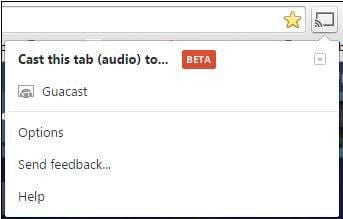
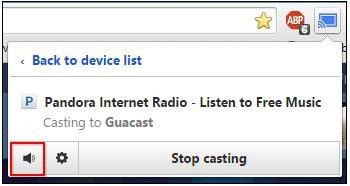
Zvuk se kontrolira na aplikacija/web stranica/TV, PC jedinice postaje beskoristan. Mute tipka na svoje web stranice je što će vam trebati da biste isključili zvuk s uređaja, kao što je prikazano gore;
"Baci cijelom zaslonu" pomoći će vam ogledalo više kartica ili cijelu radnu površinu.
Lijevanje radnoj
"Eksperimentalni" je označen kao beta značajka ali to će raditi savršeno.
Morat ćete koristiti mogućnost "Razlučivost zaslona" na vašoj radnoj površini. Ovo se mimo pravo klik na radna površina.
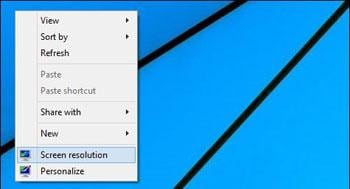
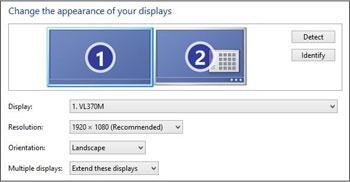
Na rezoluciji panela, onda možete odabrati TV kao drugi ili čak treći prikaz.
Ovo vraća HDMI kabel koji ograničava lokaciju PC ipak daje savršen izlaz.
Zrcaljenje cijelog ekrana bi trebao omogućiti neki to premjestiti njihov PC gdje god oni žele ali još uvijek održavati kvalitetu.
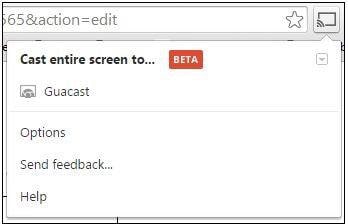
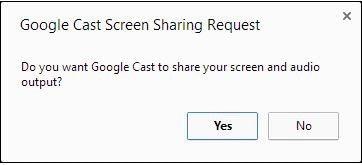
Kada se ogledalo/gips Televizor, vidjet ćete upozorenje zaslon otkriti. Ćete morati pritisnuti gumb "Da". (gore)
Nakon zaslonu se prikazuje na izlazni uređaj, računalo će prikazati malu kontrolu bar koji će biti na dnu i može se vući želite bilo gdje na zaslonu ili čak sakriti tako da kliknete "Sakriti".

Lijevanje se može zaustaviti uvijek kliknite uloge, a zatim "Zaustavi Casting".
Da biste dobili ravan bolji video odlika, možete kliknuti "Cast youtube.com" iz padajućeg izbornika.
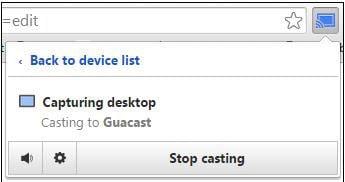
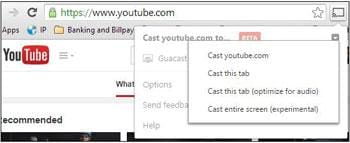
Ova usluga se može od druge usluge poput Netflix i odlično je jer teče izravno na vaš Chromecast iz tvoj usmjerivač, to povećava kvalitetu eliminirajući faktor računalo u streaming postupak.
Lijevanje ili zrcaljenje je veliki servis ne samo za doma ali i za prezentacije na poslu ili čak i na faksu, ili kada želite pogled ili isticati tu web-stranicu. To također može biti kvalitete kao povezivanja računala direktno na TV ali sa dobar PC treba vam dati znatno dobre kvalitete.